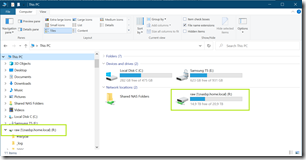Mit dem 2020er Release von ON1 Photo RAW wurde im Kleingedruckten die Möglichkeit erwähnt auf eine Reihe von Laufwerken zugreifen zu können.
Ich möchte in diesem Blog die aufgeführten Möglichkeiten wie hard drive, remote drive or network share genauer betrachten, um Klarheit zu schaffen, was damit überhaupt gemeint ist.
Last uns also einen Blick der Reihe nach, auf jede der Möglichkeiten werfen. Bei allen Betrachtungen handelt es sich immer um das Browse Modul, dass in der inzwischen verfügbaren deutschen Spracheinstellung Bibliothek heißt.
Hard Drive (lokale Laufwerke)
Mit dieser Option sind alle im Betriebssystem (hier übrigens Windows) lokal sichtbaren Laufwerke gemeint. Egal ob eingebaute SSD (Festplatten hat man ja heute nicht mehr), eingesteckte Speicherkarte oder über USB angeschlossene externe Platten, wie im folgenden Screenshot zu sehen ist.
Der Bereich Lokale Laufwerke zeigt neben der internen SSD auch eine über USB-C angeschlossene Samsung T5 (ebenfalls eine SSD), als lokal verfügbares Laufwerk.
Spannend wird es bei der Bestimmung was ON1 unter einem Remote Drive und einem Network Share versteht. Beides sind Laufwerke, die nicht explizit auf dem Computer sichtbar sind. Auf sie erfolgt der Zugriff entweder nach dem Verbinden mit dem Windows Explorer oder direkt über einen UNC-Pfad.
Ich folge mal der Definition von Microsoft, wo ein Network Share (also ein Netzlaufwerk) mit dem jeweiligen PC verbunden wird. Wie so etwas gemacht wird, erklärt unter anderem der folgende Artikel auf Heise und natürlich der Hersteller von Windows selbst.
Beide Laufwerke, also das Remote Drive wie auch das Netzlaufwerk setzen voraus, dass sie auf irgendeine Weise im Netzwerk bereitgestellt werden. Unter Fotografen kommt hier gerne ein NAS zum Einsatz, das hier als Server agiert oder ein Windows Server. Für den weiteren Verlauf treffe ich damit die folgende Definition und schließe damit den kleinen IT-Exkurs ab:
Ein Server / NAS stellen ihre Freigaben als UNC-Pfade bereit, welche durch ein explizites Verbinden mit einem lokalen Laufwerk bereitgestellt (Netzlaufwerk), oder direkt im Windows Explorer oder der Anwendung als UNC-Pfad verarbeitet werden können (Remote Drive).
Network Share (Netzlaufwerk)
Bei einem Netzlaufwerk handelt es sich genauso wie bei einem Remote Drive um eine Freigabe eines Servers / NAS, die direkt mit dem PC verbunden und damit über einen zusätzlichen Laufwerksbuchstaben sichtbar wird. Durch mein NAS werden alle RAWs über den folgenden Pfad angeboten \\nasbp.home.local\raw und dieser kann wiederum mit dem Windows Explorer oder die Eingabeaufforderung (cmd.exe) mit einem lokalen Laufwerksbezeichner (R:) verbunden werden, was im Windows Explorer wie folgt aussieht.
ON1 Photo RAW 2020 zeigt das verbundene Laufwerke unter Lokale Laufwerke an und genauso kann auf dieses Laufwerk zugegriffen werden. Seine Geschwindigkeit, also die des Laufwerks, ist von der darunter liegenden Verbindung abhängig und damit unterschiedlich schnell, je nachdem ob wir eine LAN-Verbindung mit 1GBit/s oder eine WLAN-Verbindung verwenden. Entsprechend schnell oder langsam können Bilder auf diesem Laufwerk geöffnet und bearbeitet werden.
Die Geschwindigkeit der Netzwerkverbindung ist der entscheidende Faktor, wie zügig mit den Bildern gearbeitet werden kann. Da diese vom NAS über das Netzwerk in den Hauptspeicher des Computer geladen werden müssen und damit immer eine Übertragung erfolgt. Hier die Auslastung meines WLAN-Adapters im Notebook, beim Öffnen einer RAW-Datei der Fujifilm X100F.
Generell spricht nichts gegen die Verwendung von Netzlaufwerken und damit der Zugriff über ein lokales Laufwerk. ON1 Photo RAW 2020 behandelt dadurch die Freigabe wie eine x-beliebige weitere lokal angeschlossene Festplatte und bei unserem Alphabet müssen wir uns eigentlich auch keine Sorge über ausgehende Bezeichner machen. Ein Nachteil bei der Sache ist, dass zum Beispiel eine Cryptlocker-Malware, diese Freigabe über das lokal Verbundene Laufwerk leicht verschlüsseln kann und damit guter Rat im wahrsten Sinne des Wortes teuer wird.
Dann gilt, kein Backup = kein Mitleid, wie es in IT-Kreisen gerne heißt. Vor diesem Problem ist man besser, durch die alleinige Verwendung von UNC-Pfaden (Remote Drive) geschützt.
Remote Drive (UNC-Pfade), Teil 1
Für Remote Drive habe ich bisher keine wirklich gute Übersetzung gefunden. Daher verwende ich einfach die Bezeichnung UNC-Pfad und damit die direkte Freigabe über einen Server im Netzwerk. In diesem Beispiel \\nasbp.home.local\raw, der genau in dieser Form direkt in ON1 Photo RAW verwendet werden kann. Dazu muss aber der Umweg über das Datei (File)-Menü gewählt werden. Die Auswahl Datei\Ordner durchsuchen oder STRG+B öffnet einen Dialog, in den der UNC-Pfad direkt eingegeben werden kann.
Wobei ich an dieser Stelle auf eine kleine Inkonsistenz hinweisen möchte. Im sich nun öffnenden Dialog des Windows Explorers wird diese Option nun Verzeichnis durchsuchen genannt 😉
Nun kann im Fenster des Browse Moduls (nicht in der Bibliothek) die Verzeichnisstruktur der Freigabe durchsucht werden.
Der Vorgang selbst funktioniert recht gut, wenn es um darunter liegende Ordner geht, tut sich aber schwer, wenn man eine Ebene nach oben wechseln will. Was zum Beispiel durch einen Klick auf den Ordner 2019 geschehen kann, dann passt aber der angezeigte Inhalt nicht mehr zum ausgewählten Ordner.
Das ist, zugegeben ein Grund, für einen Support-Call. Dazu muss ein wechselnder UNC-Pfad immer wieder neu eingegeben werden, da keine Speicherung in der Bibliothek erfolgt. Zu diesem Verhalten würde ich sage, OK geht, aber gut sieht anders aus.
Alternativ besteht aber die Möglichkeit zur Verwendung von Katalogisierten Ordnern.
Katalogisierte Ordner (UNC-Pfade), Teil 2
Ein katalogisierter Ordner ist eine Verknüpfung für bevorzugte oder häufig verwendete Ordner mit Fotos oder RAWs. Ein Ordner, der als katalogisiert gekennzeichnet ist, wird im Hintergrund zwischengespeichert, um das Laden dieser Ordner (und Unterordner) und ihrer Fotos zu beschleunigen, damit ist er ideal für den Aufbau einer Bibliothek unserer Fotos. Darüber hinaus funktioniert die Filter-Funktion nur, über den hinter der Bibliothek liegenden Katalog, der damit nur mit dieser Art von Ordnern verfügbar ist.
Ein weiterer Vorteil von katalogisierten Ordnern ist, dass hier UNC-Pfade direkt hinzugefügt werden können. Da ON1 Photo RAW nach dem hinzufügen sofort mit dem Katalogisieren beginnt, sollte man sich überlegen, ob anstatt der Freigabe selbst (\\nasbp.home.local\raw) nicht mit den darunter liegenden Jahresverzeichnissen gearbeitet werden sollte, also mit \\nasbp.home.local\raw\2019 usw. Was letztendlich meine Entscheidung war, und ich damit meine Jahresordner an RAWs im Katalog verfügbar habe. Bevor letztendlich die Katalogisierung startet, muss noch die Größe der zu erstellenden Vorschaubilder gewählt werden. Ich habe mich hier für die Vorgabe Standardgröße entschieden.
Danach ist der PC ordentlich beschäftigt, wie ein Blick auf den Task Manager von Windows zeigt.
Die, über katalogisierte Ordner eingebundenen UNC-Pfade zeigt die Bibliothek des Browse Modul ständig an, diese Ordner werden in der Konfiguration von ON1 Photo RAW gespeichert und sind auch nach einem Neustart des Programms wieder vorhanden. Zusätzlich informiert die Bibliothek über den Fortschritt der Katalogisierung in Form einer Zeitscheibe, die neben dem Ordner zu sehen ist.
Hier ist die Erfassung des Ordners 2019 zu gut 75% fertig, und danach bzw. parallel erfolgt der Ordner 2018, …
Fazit
Wer seine entwickelten RAWs (RAW-Datei + Entwicklungsdaten), wie ich das tue, auf ein NAS auslagert findet durch die Verwendung von katalogisierten Ordnern eine Möglichkeit ausschließlich, unter voller Unterstützung der Bibliothek, mit UNC-Pfaden zu arbeiten. Ups, jetzt ist der Beitrag deutlich länger geworden als gedacht. Ich hoffe aber, er hilft dem einen oder anderen Fotografen mit seinen Bildern zurecht zu kommen. Falls ein größeres Interesse an solchen Artikeln besteht, lasst es mich wissen.
Bleibt mir gewogen und bis zum nächsten Mal, Euer Albfotograf